フォルダーの作成と管理
UPDFでフォルダーを作成および管理することにより、ファイルを簡単に整理できます。 以下のように、直感的な操作により、新しいフォルダーの追加、フォルダーへのファイルの移動、およびその他のアクションの実行が簡単になります。
1. フォルダーの作り方
- 画面の右下にある「+ 」記号をタップします。
- ポップアップメニューから「新しいフォルダー」を選択します。
- 編集可能なフィールドでフォルダーに名前を付けます。
- 右上隅の「完了」をタップします。
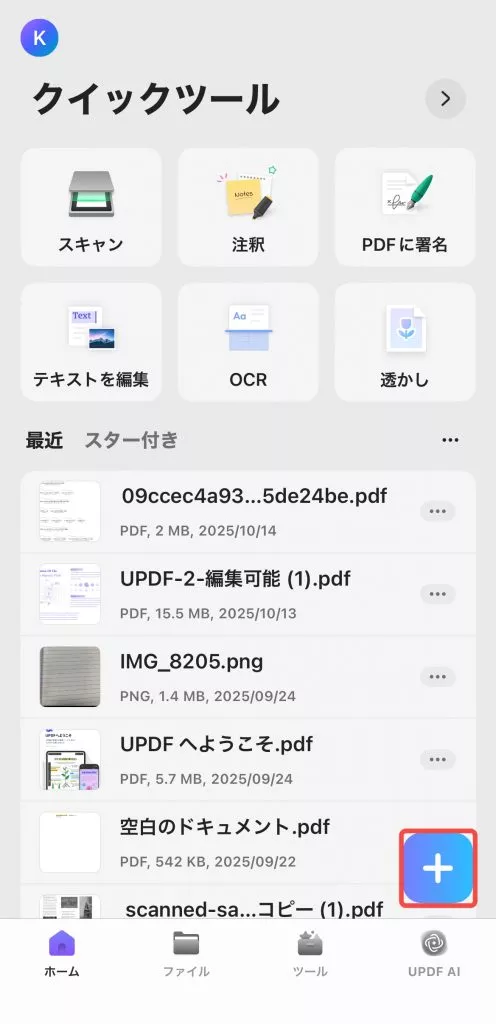
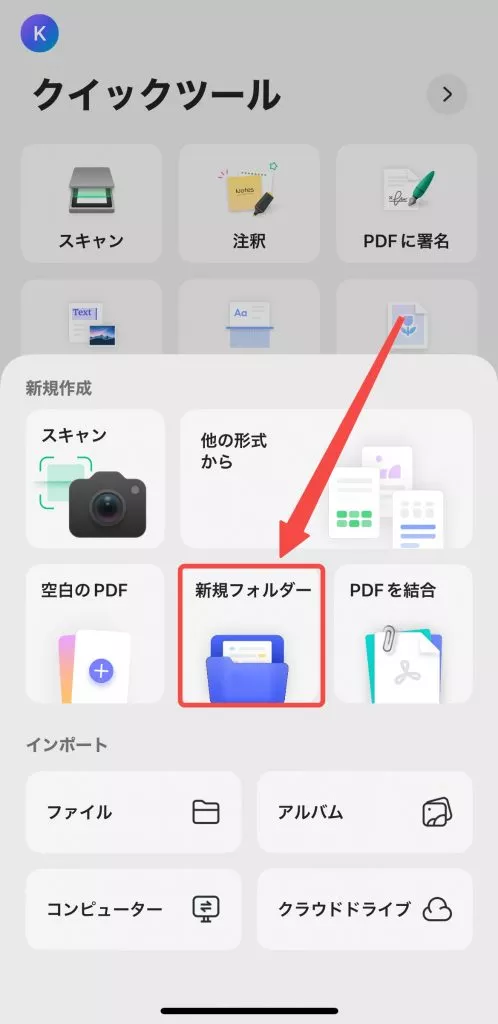
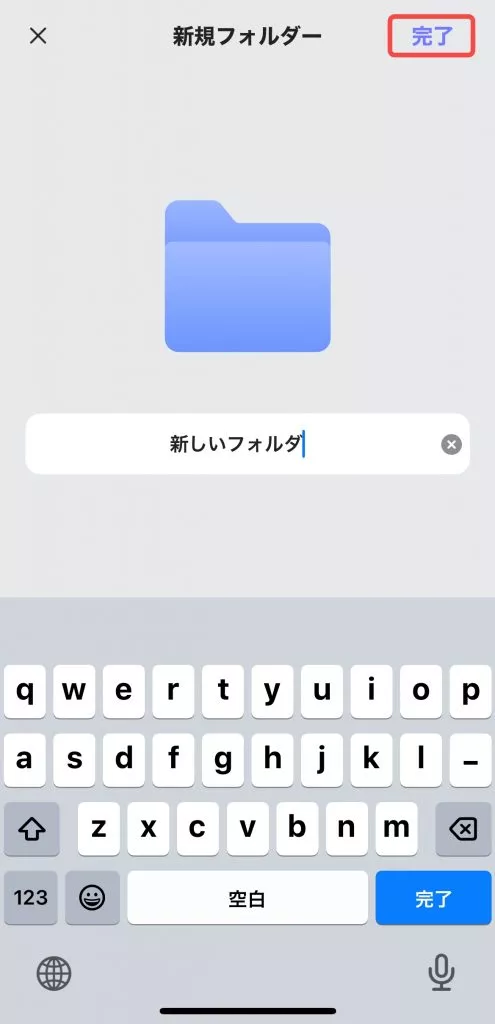
2. フォルダーの管理方法
フォルダーに対して操作を実行するには、フォルダーを長押しするか、「...」をクリックして、名前の変更、移動、コピー、複製、削除、共有、電子メール、セキュリティ スペースへの移動、圧縮、お気に入りへの追加などのさまざまなオプションを表示します。
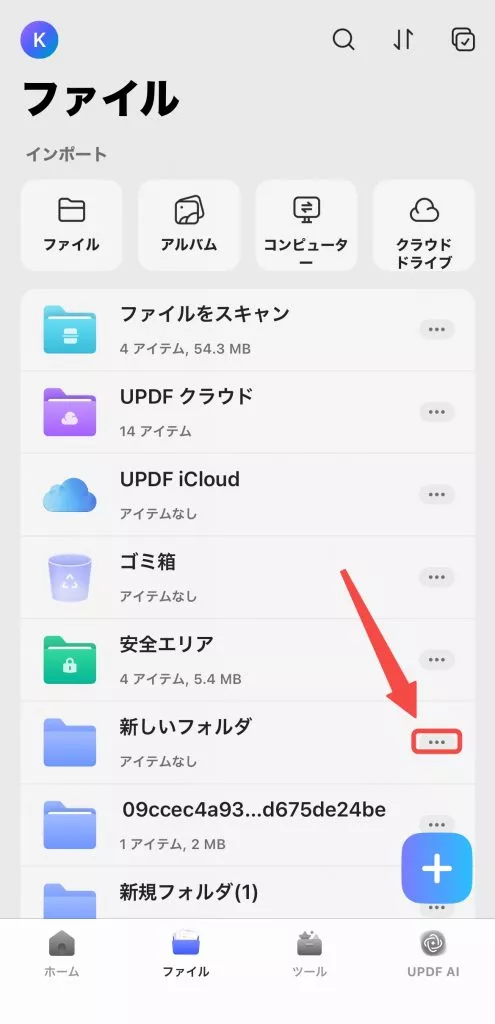
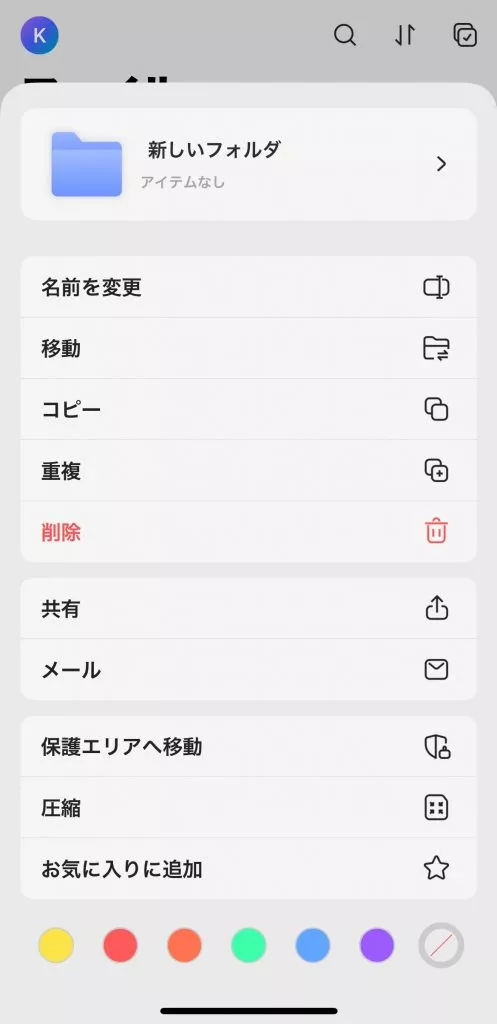
オプションに表示されている様々な色をクリックして、重要と思われるフォルダをマークすることもできます。これにより、必要なフォルダを見つけやすくなります。
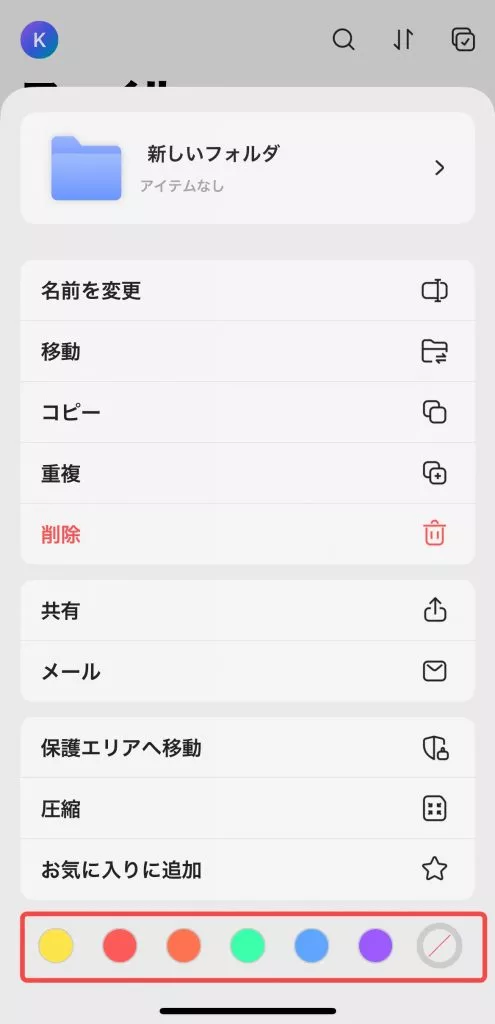
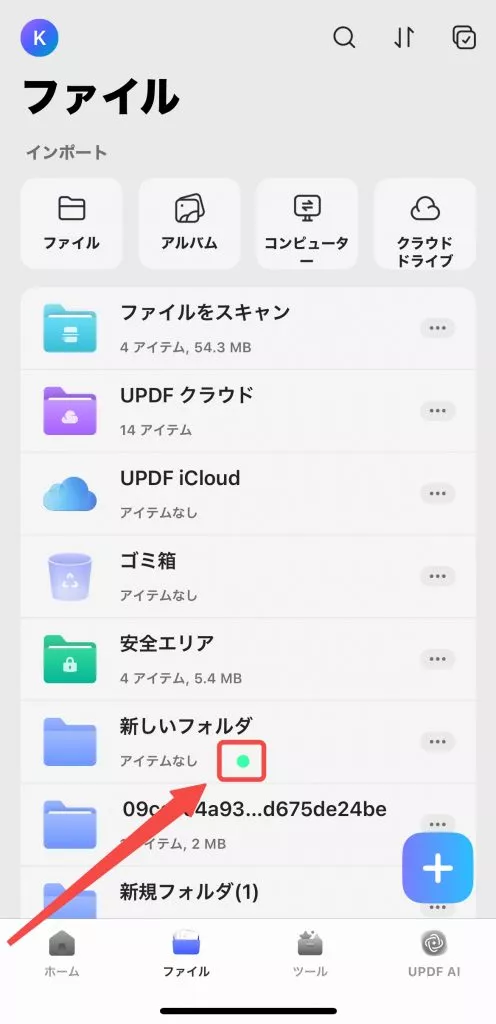
3. ファイルをフォルダーに移す方法
新しいフォルダを作成したら、ここで説明するプロセスを使用して既存のファイルをそのフォルダに移動できます。
- 複数のファイルを選択するには、右上のチェックボックスアイコンをタップします。
- フォルダーに移動するすべてのファイルを選択します。
- 「移動」をタップして、既存のファイルをフォルダーに移動します。
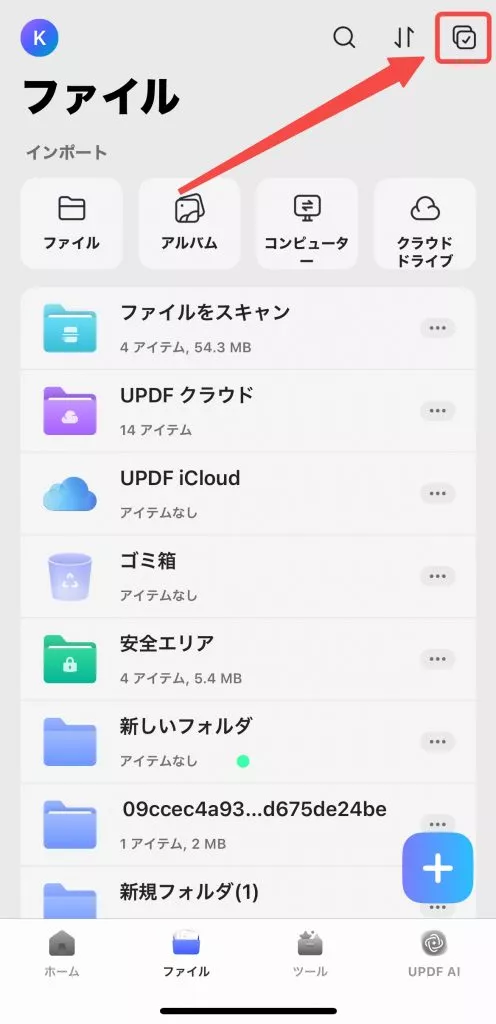
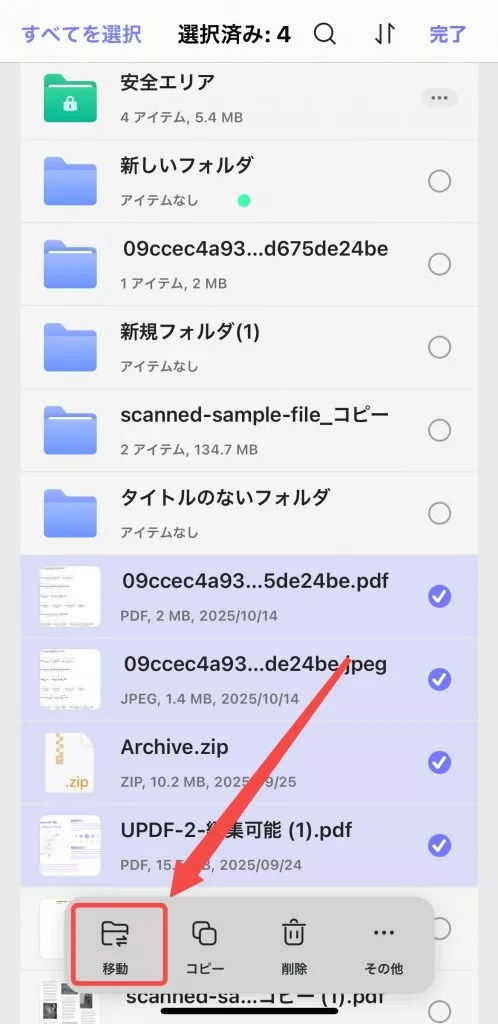
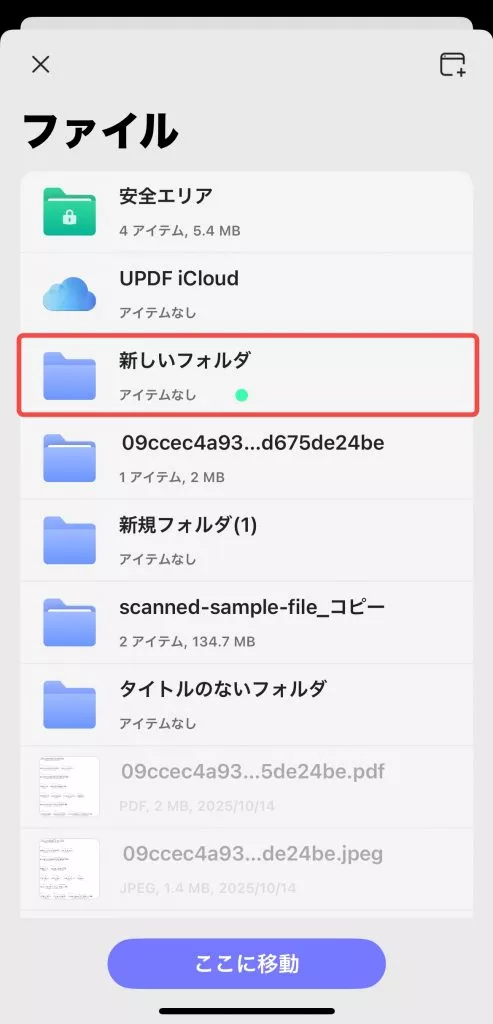
- 次に、ポップアップウィンドウで「ここに移動」をクリックし、「完了」をクリックして確定します。これでフォルダをタップして移動でき、追加したファイルが表示されます。
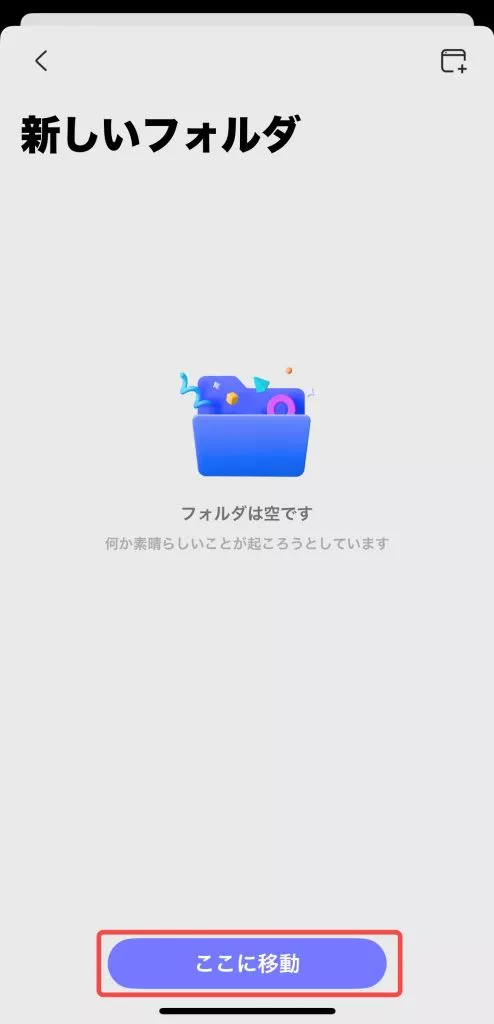
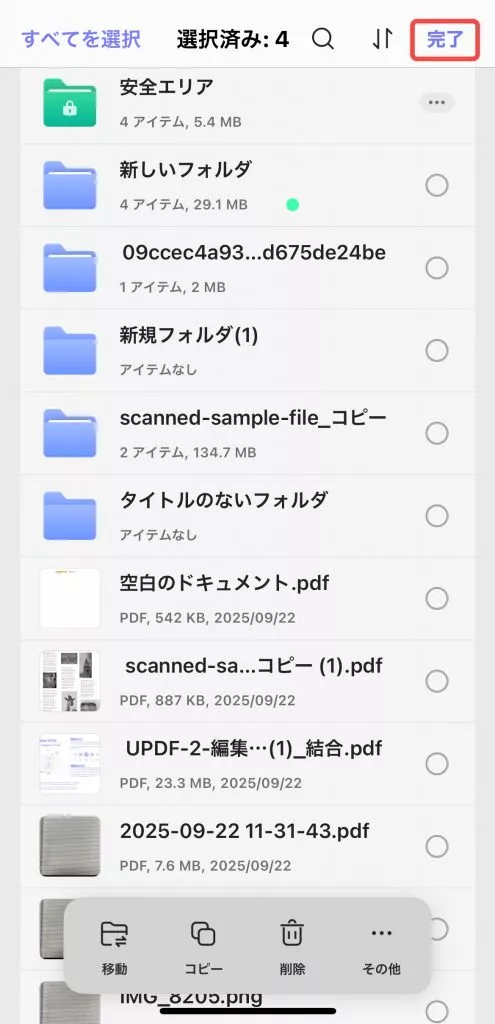
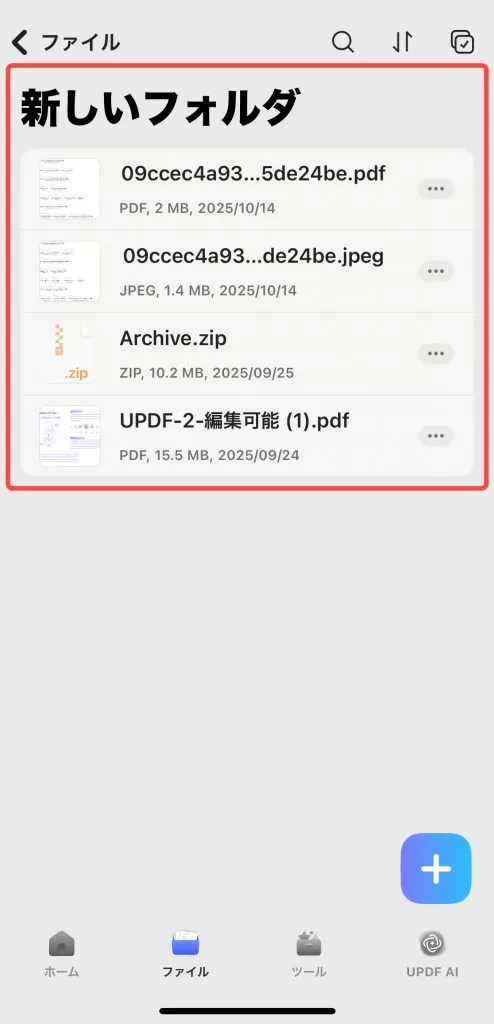
 UPDF
UPDF
 Windows版UPDF
Windows版UPDF Mac版UPDF
Mac版UPDF iPhone/iPad版UPDF
iPhone/iPad版UPDF Android版UPDF
Android版UPDF UPDF AI オンライン
UPDF AI オンライン UPDF Sign
UPDF Sign PDF編集
PDF編集 PDF注釈付け
PDF注釈付け PDF作成
PDF作成 PDFフォーム
PDFフォーム リンクの編集
リンクの編集 PDF変換
PDF変換 OCR機能
OCR機能 PDFからWordへ
PDFからWordへ PDFから画像へ
PDFから画像へ PDFからExcelへ
PDFからExcelへ PDFのページ整理
PDFのページ整理 PDF結合
PDF結合 PDF分割
PDF分割 ページのトリミング
ページのトリミング ページの回転
ページの回転 PDF保護
PDF保護 PDF署名
PDF署名 PDFの墨消し
PDFの墨消し PDFサニタイズ
PDFサニタイズ セキュリティ解除
セキュリティ解除 PDF閲覧
PDF閲覧 UPDF クラウド
UPDF クラウド PDF圧縮
PDF圧縮 PDF印刷
PDF印刷 PDFのバッチ処理
PDFのバッチ処理 UPDF AIについて
UPDF AIについて UPDF AIソリューション
UPDF AIソリューション AIユーザーガイド
AIユーザーガイド UPDF AIによくある質問
UPDF AIによくある質問 PDF要約
PDF要約 PDF翻訳
PDF翻訳 PDF付きチャット
PDF付きチャット AIでチャット
AIでチャット 画像付きチャット
画像付きチャット PDFからマインドマップへの変換
PDFからマインドマップへの変換 PDF説明
PDF説明 学術研究
学術研究 論文検索
論文検索 AI校正ツール
AI校正ツール AIライター
AIライター AI宿題ヘルパー
AI宿題ヘルパー AIクイズメーカー
AIクイズメーカー AI数学ソルバー
AI数学ソルバー PDFからWordへ
PDFからWordへ PDFからExcelへ
PDFからExcelへ PDFからPowerPointへ
PDFからPowerPointへ ユーザーガイド
ユーザーガイド UPDFを使いこなすヒント
UPDFを使いこなすヒント よくあるご質問
よくあるご質問 UPDF レビュー
UPDF レビュー ダウンロードセンター
ダウンロードセンター ブログ
ブログ ニュースルーム
ニュースルーム 技術仕様
技術仕様 更新情報
更新情報 UPDF vs. Adobe Acrobat
UPDF vs. Adobe Acrobat UPDF vs. Foxit
UPDF vs. Foxit UPDF vs. PDF Expert
UPDF vs. PDF Expert